Hoy aprenderemos cómo configurar bind con Debian 11. El mundo de Internet no es posible sin el servicio de DNS. Para Linux BIND a esos trabajos de DNS. Entonces, ¿qué es bind o DNS? Bueno, su función básica es parchear un nombre de dominio específico con una dirección IP específica. Cuando busque un sitio web en Internet, resolverá el nombre de dominio en la dirección IP y viceversa. Por lo general, 53 es el número de puerto para los servicios de DNS. Veamos cómo podemos configurar ese servicio paso a paso.
Instalar el paquete requerido para el servidor.
Requisitos previos
Tengo Debian 11 Máquina virtual, con 4 GB de RAM y 40 G de almacenamiento . Mi nombre de dominio de enlace de ejemplo será rajneeshunix.com.
Primero, necesitamos actualizar el servidor Debian.
# apt update
Compruebe la dirección IP del servidor.
# hostname -I 192.168.135.132
Cambie el nombre de host del servidor.
# echo 'rajneeshunix.com' > /etc/hostname
Reinicie el sistema y verifique el nombre de host.
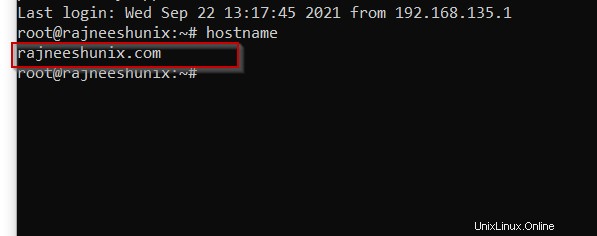
Defina el nombre de dominio en el archivo /etc/hosts.
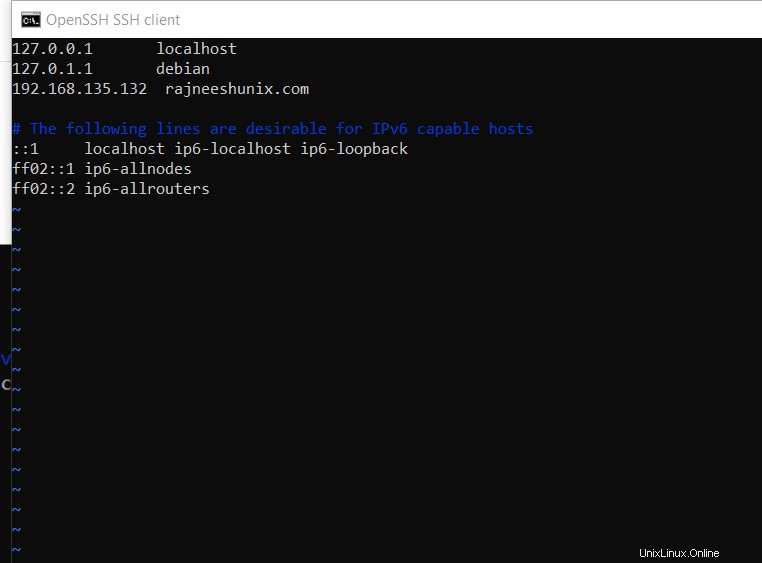
Instale el paquete requerido.
# apt-get install bind9 bind9utils bind9-doc dnsutils
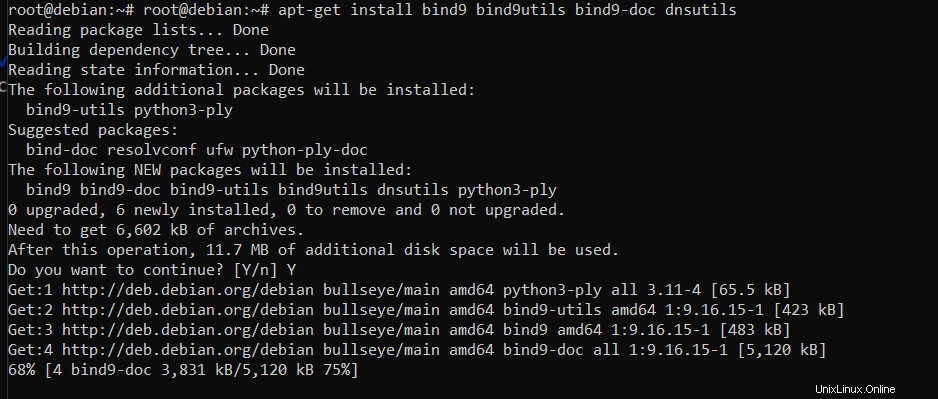
Habilite el servidor BIND disponible al reiniciar.
# systemctl enable bind9
Permita el puerto 53 en el firewall.
# ufw allow 53
Verifique el estado del servicio.
# systemctl status bind9
Defina los parámetros del servidor en el archivo conf.
Para el servidor maestro BIND, se requieren configuraciones de archivo de configuración directa e inversa.
Echemos un vistazo a qué archivos están disponibles en /etc/bind y qué archivos debemos configurar.
# cd /etc/bind && ls

dos archivos named.conf y named.conf.local , son visibles en el directorio /etc/bind. para el servidor de vinculación local, editaremos y usaremos el archivo named.conf.local solamente.
# vim /etc/bind/named.conf.local
Defina la zona delantera. El archivo de zona para la zona de reenvío será /etc/bind/forward.rajneeshunix.com.db.
zone "rajneeshunix.com" IN {
type master;
file "https://1118798822.rsc.cdn77.org/etc/bind/forward.rajneeshunix.com.db";
allow-update { none; };
}; Definir zona inversa. El archivo de configuración para la zona inversa será /etc/bind/reverse.rajneeshunix.com.db.
zone "135.168.192.in-addr.arpa" IN {
type master;
file "https://1118798822.rsc.cdn77.org/etc/bind/reverse.rajneeshunix.com.db";
allow-update { none; };
}; 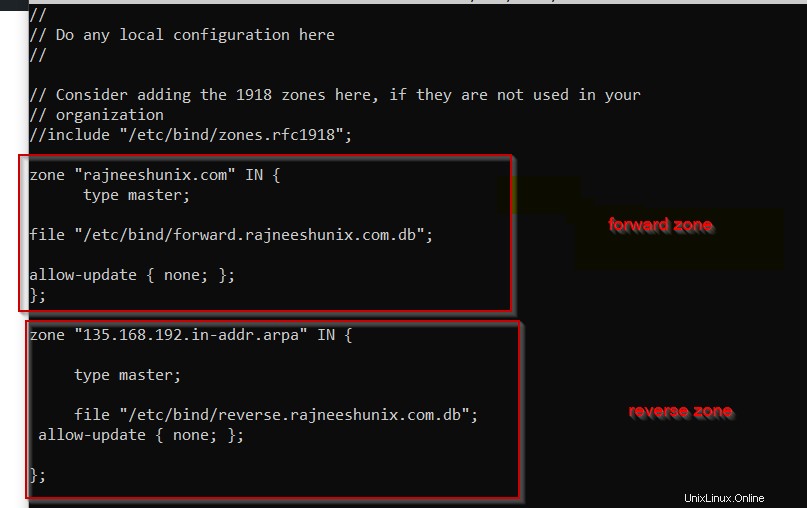
Configurar archivos de zona como adelante y atrás.
En el paso anterior, hemos definido archivos de zona para zonas de avance y retroceso. Primero configuremos la zona de reenvío. Copie el archivo de zona de reenvío de ejemplo al nombre de archivo definido.
# cp db.local forward.rajneeshunix.com.db
Editar archivo de configuración.
# vim forward.rajneeshunix.com.db
El archivo de configuración debería verse así.
GNU nano 5.4 forward.rajneeshunix.com.db ;
; BIND data file for local loopback interface
;
$TTL 604800
@ IN SOA rajneeshunix.com. root.rajneeshunix.com. (
2 ; Serial
604800 ; Refresh
86400 ; Retry
2419200 ; Expire
604800 ) ; Negative Cache TTL
@ IN NS rajneeshunix.com.
@ IN A 192.168.135.132
ns1 IN A 192.168.135.132
mail IN A 192.168.135.132
www IN A 192.168.135.132
Compruebe si hay algún error en el archivo conf.
# named-checkzone rajneeshunix.com forward.rajneeshunix.com.db
La salida se verá así.

Configuremos la zona inversa. De manera similar, copie el archivo de ejemplo 'db.127' al archivo de zona inversa definido.
# cp db.127 reverse.rajneeshunix.com.db
Edite el archivo según la configuración requerida.
# vim db.127 reverse.rajneeshunix.com.db
;
; BIND reverse data file for local loopback interface
;
$TTL 604800
@ IN SOA ns1.rajneeshunix.com. root.ns1.rajneeshunix.com. (
1 ; Serial
604800 ; Refresh
86400 ; Retry
2419200 ; Expire
604800 ) ; Negative Cache TTL
;
@ IN NS ns1.rajneeshunix.com.
ns1 IN A 192.168.135.132
132 IN PTR ns1.rajneeshunix.com.
Compruebe si los archivos de zona son correctos o no.
# named-checkzone 135.168.192-in.addr.arpa reverse.rajneeshunix.com.db
Todos los ajustes se realizan según los requisitos.
Prueba el servicio BIND/DNS.
Hemos configurado un enlace para la red de área local. También debemos definir la dirección IP del servidor (192.168.135.132) como LAN DNS. Si no estamos haciendo esto pueden ocurrir problemas.
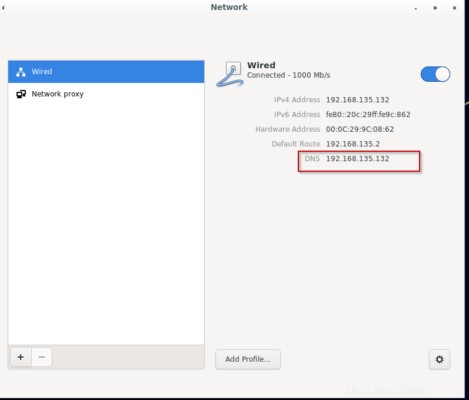
Use el comando nslookup para verificar el servicio de vinculación.
# nslookup rajneeshunix.com
Server: 192.168.135.132 Address: 192.168.135.132#53 Name: rajneeshunix.com Address: 192.168.135.132
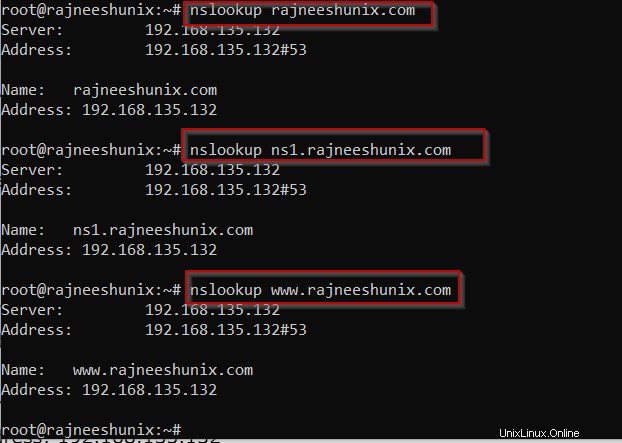
Utilice el comando de excavación
# dig rajneeshunix.com
La consulta de excavación se ha resuelto como visible en la sección de respuesta. El comando regresará con una respuesta como '0' si no se ha resuelto.
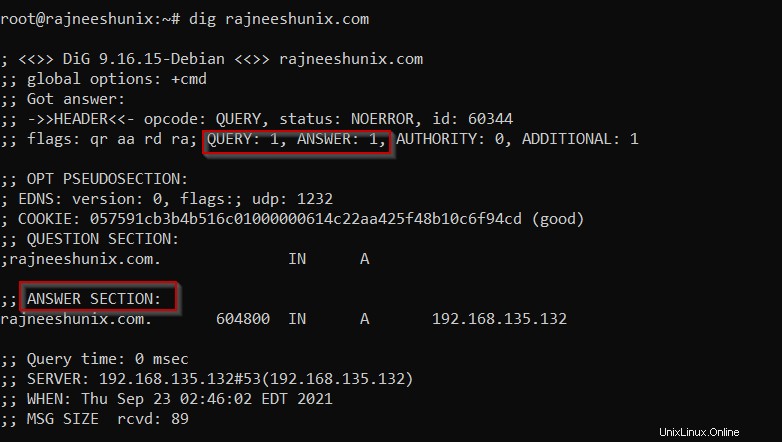
Use el comando dig usando una dirección IP.
# dig -x 192.168.135.132
La salida resolverá la consulta en función de la zona inversa, eche un vistazo.
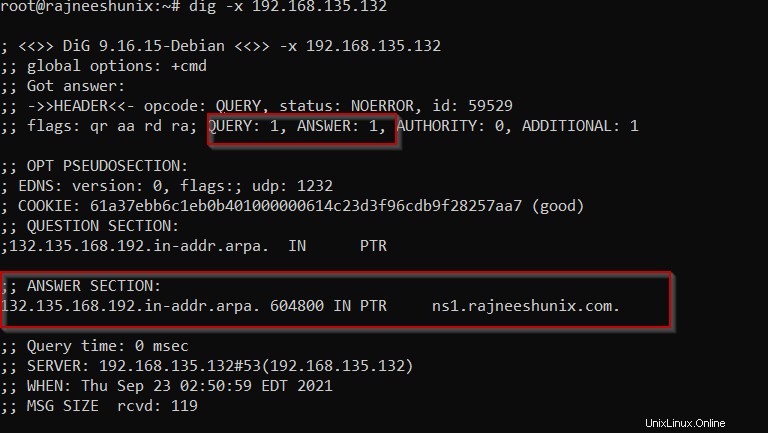
Use el comando de excavación con el +corto opción de tener información breve.
# dig -x 192.168.135.132 +short
Salida
ns1.rajneeshunix.com.
Para nombre de dominio.
# dig rajneeshunix.com +short
Salida
192.168.135.132

Resuelva toda la información con la opción 'cualquiera'.
# dig any rajneeshunix.com
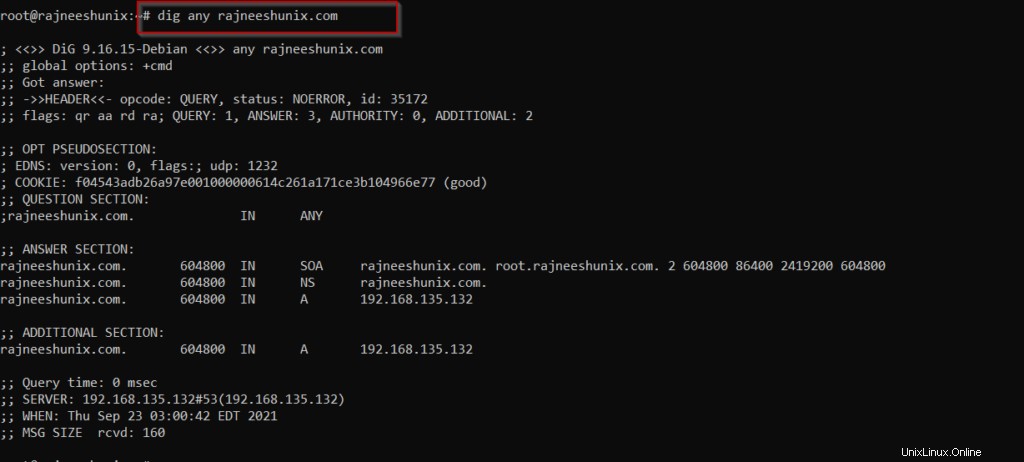
Utilice el comando telnet para probar el servidor de vinculación.
# telnet 192.168.135.132 53
Salida
Trying 192.168.135.132... Connected to 192.168.135.132. Escape character is '^]'. ^] telnet>
Utilice telnet con el nombre de dominio.
# telnet rajneeshunix.com 53
Salida
Trying 192.168.135.132... Connected to rajneeshunix.com. Escape character is '^]'. ^] telnet>
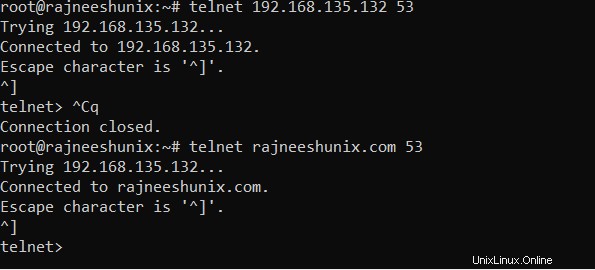
Utilice el comando host para probar el servicio de vinculación.
Verifique con el nombre de dominio.
# host rajneeshunix.com
Utilice el comando de host con la dirección IP.
# host 192.168.135.132
Utilice el comando host con la opción -l y el nombre de dominio.
# host -l rajneeshunix.com
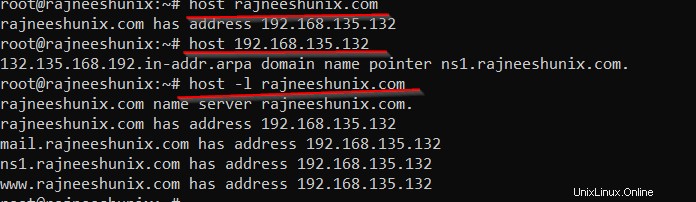
Conclusión
Hemos implementado con éxito la configuración de Bind. Algunas cosas a tener en cuenta:
- La dirección IP del DNS de la red debe ser la misma que la del servidor de enlace.
- Permitir el puerto 53 en el cortafuegos.
- Permitir ssh para la raíz.
- Defina el registro 'A' correctamente, o de lo contrario podría mostrar un error de configuración a veces.
Manténganse al tanto.